Kada se pojavio pre dve godine Windows 10 je bio na početku svog razvoja i u senci do tada, a možda i sada neprikosnovenog Windowsa 7 pa je Microsoft rešio da privuče korisnike na novi Windows deleći ga besplatno, ko je bio u toku ugrabio je besplatnu kopiju Windowsa 10 koja se inače veže za vaš hardver pa je ne možete koristiti na novom računaru. Sada dve godine kasnije Windows je još više poboljšan jer Microsoft barem na nekom polju sluša korisnike.
Evo nekih saveta i trikova kako početi sa novim Windows 10 sistemom.
Nakon instalacije sistema primetićete da je obavezan Microsoft nalog i unošenje lozinke za taj nalog kako bi pristupili vašem računaru prilikom uključenja ili povratka iz sleep mod režima, ukoliko je u pitanju računar na poslu ovo je dobar vid zaštite ali ako se koristi kući onda svima treba da kažete šifru svog naloga, da bi ovo isključili potrebno je da u RUN otkucate control userpasswords2 pa zatim otčekirate Users must enter... i unesete dva puta vašu šifru. Nakon toga sistem neće tražiti vašu šifru za korišćenje računara.



Ceo koncept Windowsa 10 je baziran na "živim pločicama" kao na Windows phone uređajima i primetiće te da My computer sa starijih verzija i This PC sa ove verzije nema na početnom ekranu da bi stavili osnovnu ikonicu. Kliknite desnim klikom na desktop i izaberite Personalize >> Themes>>Desktop icon settings i odaberite ikonice koje želite na ekranu.
Sledeća naporna stvar je User Account Control, šta god ili koja god aplikacija pokuša da promeni nešto na vašem računaru dobićete iskačući prozor da li želite da dozvolite to što želite da uradite, dakle treba po dva puta da potvrđujete svoje akcije prilikom instaliranja novih aplikacija ili rada sa postojećim. Kucajte u taskbaru UAC i isključite tj. spustite lestvicu na najmanji nivo zaštite.

Za kraj dva skrivena menija jedan je u donjem desnom uglu jedva vidljiv klikom na njega prikazuje se desktop možete namestiti i Peek at Desktop kako bi prelaskom miša gvirnuli na radnu površinu. Drugi je skriveni start meni sa najvažnijim prečicama, do njega stižete desnim klikom na start meni.
Evo nekih saveta i trikova kako početi sa novim Windows 10 sistemom.
Nakon instalacije sistema primetićete da je obavezan Microsoft nalog i unošenje lozinke za taj nalog kako bi pristupili vašem računaru prilikom uključenja ili povratka iz sleep mod režima, ukoliko je u pitanju računar na poslu ovo je dobar vid zaštite ali ako se koristi kući onda svima treba da kažete šifru svog naloga, da bi ovo isključili potrebno je da u RUN otkucate control userpasswords2 pa zatim otčekirate Users must enter... i unesete dva puta vašu šifru. Nakon toga sistem neće tražiti vašu šifru za korišćenje računara.



Ceo koncept Windowsa 10 je baziran na "živim pločicama" kao na Windows phone uređajima i primetiće te da My computer sa starijih verzija i This PC sa ove verzije nema na početnom ekranu da bi stavili osnovnu ikonicu. Kliknite desnim klikom na desktop i izaberite Personalize >> Themes>>Desktop icon settings i odaberite ikonice koje želite na ekranu.
Klikom na File Explorer ikonicu u taskbaru otvara vam se Quick access prozor sa nedavno korišćenim fajlovima i folderima što je nekom korisniku i zgodno ali većini nije :D prozor sa nedavno korišćenim fajlovima može da bude My PC tako što će te u Control Panel >> File Explorer Options >> Open File Explorer to: My PC.
Sledeća naporna stvar je User Account Control, šta god ili koja god aplikacija pokuša da promeni nešto na vašem računaru dobićete iskačući prozor da li želite da dozvolite to što želite da uradite, dakle treba po dva puta da potvrđujete svoje akcije prilikom instaliranja novih aplikacija ili rada sa postojećim. Kucajte u taskbaru UAC i isključite tj. spustite lestvicu na najmanji nivo zaštite.

Za kraj dva skrivena menija jedan je u donjem desnom uglu jedva vidljiv klikom na njega prikazuje se desktop možete namestiti i Peek at Desktop kako bi prelaskom miša gvirnuli na radnu površinu. Drugi je skriveni start meni sa najvažnijim prečicama, do njega stižete desnim klikom na start meni.
Ovo su po mene neke od bitnijih stavki koje bi svaki korisnik trebao da uradi kako bi sebi olakšao korišćenje sistema.




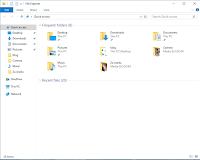




Коментари
Постави коментар